Video Dosyası Yüklerken Uyumsuz Video Dosyası Hatası Alıyorum. Ne Yapmalıyım?
Yazar: Advancity | Eğitim Teknoloğu – Yunus YALIN
Perculus Plus sanal sınıf oturumunuzda kullanmak üzere sisteme video yükleyebilir ve ders esnasında bu videoyu oynatabilirsiniz.
Uyumsuz Video Dosyası
"Paylaşmak istediğiniz video dosyası belirtilen limitlere uygun değildir:" uyarısından sonra "Video Bilgileri" içerisinde videoda bulunan sorun kırmızı ile gösterilir.
Video Bilgileri İçerisinde Yer Alan Başlıklar:
- Başlık: Bu bölümde yüklediğiniz videonun ismi yer alır. Çözüm: Videonuzun ismi kırmızı ile yazılı ise videonuzun isminde yer alan Türkçe karakter ve noktalama işaretlerini kaldırarak çözüm sağlayabilirsiniz. Örneğin videonun ismini "123" yapabilirsiniz.
- Süre: Bu bölümde yüklediğiniz videonun süresi yer alır. 30 Dakikadan daha fazla video yükleyemezsiniz. Çözüm: Video dosyasının süresi kırmızı yazılı ise video dosyasını 30 dakikayı geçemeyecek parçalara bölebilirsiniz. Bunun için video dönüştürücü programlar kullanabilirsiniz.
- Bitrate: Katılımcıların videonuzu senkronize şekilde izleyebilmeleri için 'Bitrate' değeri çok önemlidir. Bu değer limitlerin üzerinde olduğu için paylaşmanıza izin verilmeyebilir. Çözüm: Video dosyasının bitrate değeri kırmızı yazılı ise video dönüştürücü programlar kullanarak videonuzun bitrate değerini düşürebilirsiniz.
- Kodek: Videonuzun kayıt edilme biçimini yani uzantısını belirtir. Çözüm: Video dosyasının kodeği kırmızı yazı ise video dönüştürücü programlar ile uygun video kodek formatına dönüştürebilirsiniz. Kullanılabilir formatlar; mp4, h264
- Ses: Videonuzda ses olup olmadığı belirtir. Çözüm: Video dosyasının sesi kırmızı yazı ise video dönüştürücü program ile videonuzu tekrardan dönüştürebilirsiniz.
- Ses Bitrate: Katılımcıların videonuzu senkronize şekilde izleyebilmeleri için 'Bitrate' değeri çok önemlidir. Bu değer limitlerin üzerinde olduğu için paylaşmanıza izin verilmeyebilir. Çözüm: Video dosyasının ses bitrate değeri kırmızı yazılı ise video dönüştürücü programlar kullanarak videonuzun bitrate değerini düşürebilirsiniz.
- Ses Kodeği: Videonuzun sesinin kayıt edilme biçimini belirtir. Çözüm: Video dosyasının ses kodeği kırmızı yazı ise video dönüştürücü programlar ile uygun video kodek formatına dönüştürebilirsiniz. Kullanılabilir formatlar; aac, opus, mp3
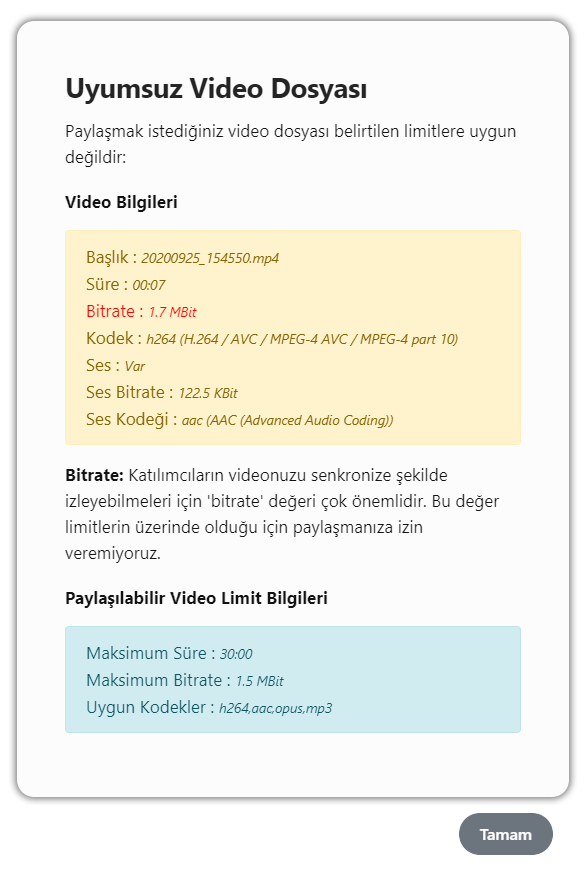
.png)